5、按Ctrl键单击通道Alpha 1,调出选区后切换到图层面板,选择背景图层,在选区中填充白色,取消选区后的效果如图04所示。

图04
6、在图层面板中新建图层1,恢复前景色和背景色的默认设置,执行菜单栏中的“滤镜”“渲染”“云彩”命令,图像效果如图05所示。

图05
7、按Ctrl+L键,打开色阶对话框,在其中单击“自动”按钮,如图06所示。
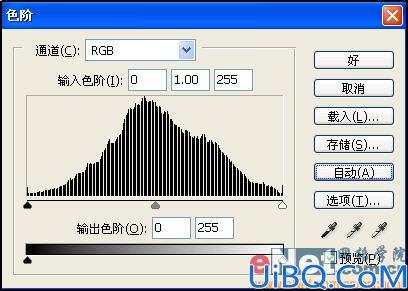
图06
8、将图层1的混合模式设置为“正片叠底”,图像效果如图07所示。

图07
5、按Ctrl键单击通道Alpha 1,调出选区后切换到图层面板,选择背景图层,在选区中填充白色,取消选区后的效果如图04所示。

6、在图层面板中新建图层1,恢复前景色和背景色的默认设置,执行菜单栏中的“滤镜”“渲染”“云彩”命令,图像效果如图05所示。

7、按Ctrl+L键,打开色阶对话框,在其中单击“自动”按钮,如图06所示。
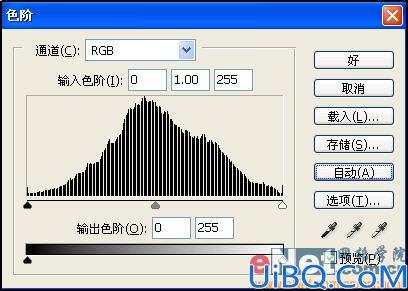
8、将图层1的混合模式设置为“正片叠底”,图像效果如图07所示。

上一篇:鼠绘水彩风格MM
人像照片皮肤修饰技巧教程:下一篇
精彩评论